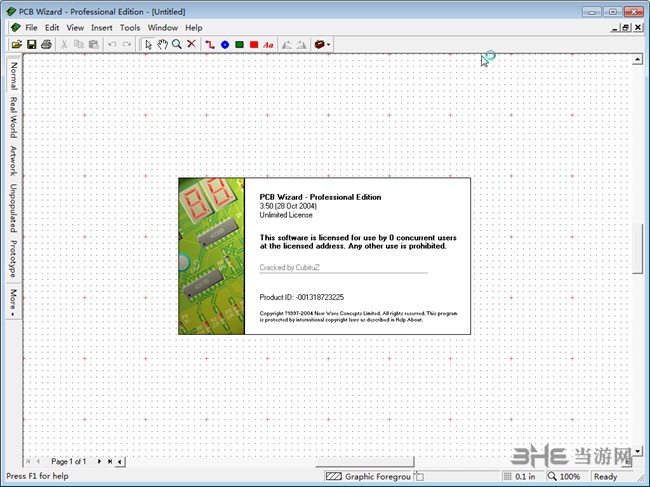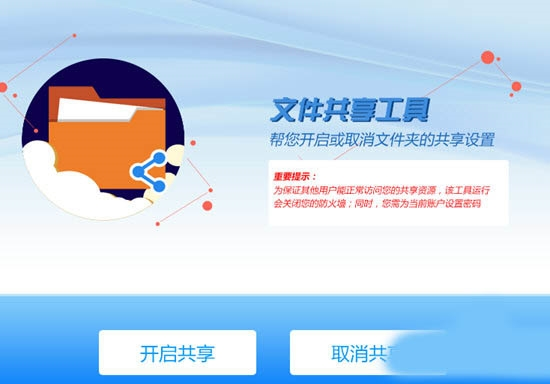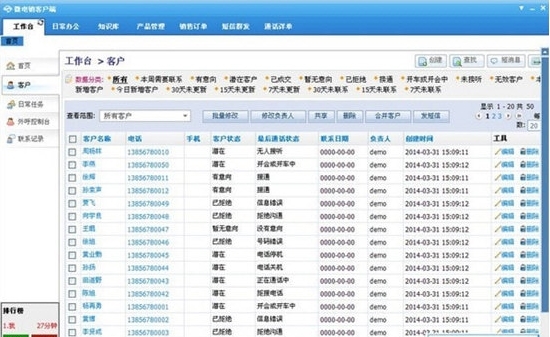智能修复老照片免费下载|智能修复老照片 电脑版v1.1.0.0下载
智能修复老照片是一款功能强大的图片处理工具,软件能帮助用户对老照片、低清晰度照片、黑白照片进行修复处理,知识兔让老照片重新焕发光彩。软件还支持抠图功能,可将人像、物品等图像抠出,方便用户在不同的场景进行使用。并且知识兔软件还支持图片编辑功能,可对图片进行裁剪、添加滤镜、调整色彩等等。简便的操作界面,知识兔让用户能够快速的上手软件的使用。
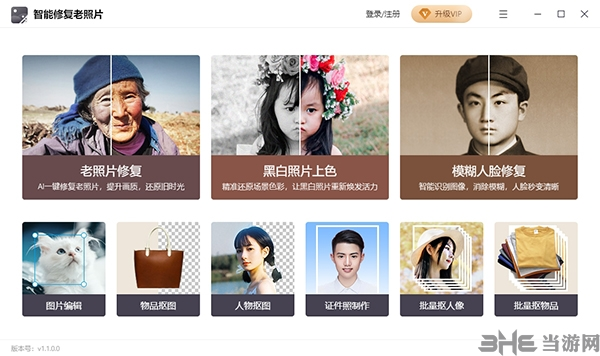
软件功能
老照片修复
通过智能技术对老照片进行智能修复,对照片细节填充,修复完成后可对效果前后进行查看对比,轻松再现旧时光风貌
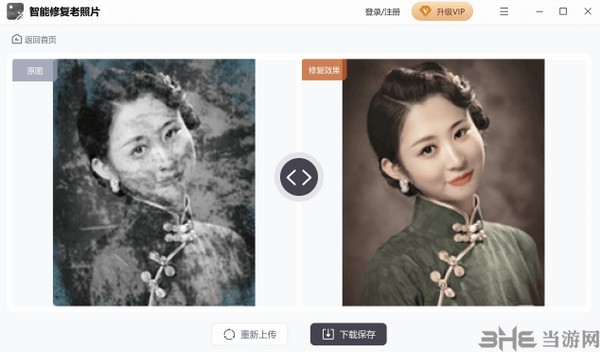
黑白照片上色
多维度AI智能上色,对原场景的深度还原,知识兔让黑白老照片重新焕发光彩活力,知识兔让您的画面回忆更具层次感
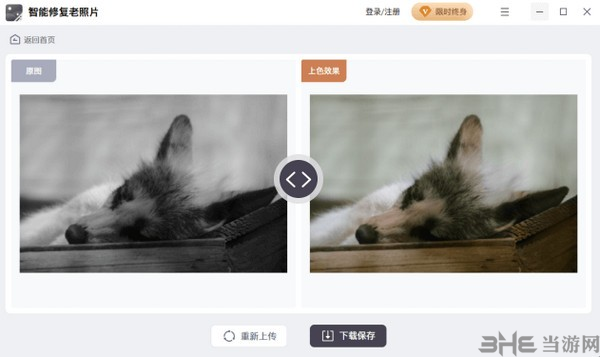
模糊人脸修复
以多种方式对模糊人脸快速去噪,并对人像纹理细节优化,重建高清照片,不损质量情况下分享了清晰的效果
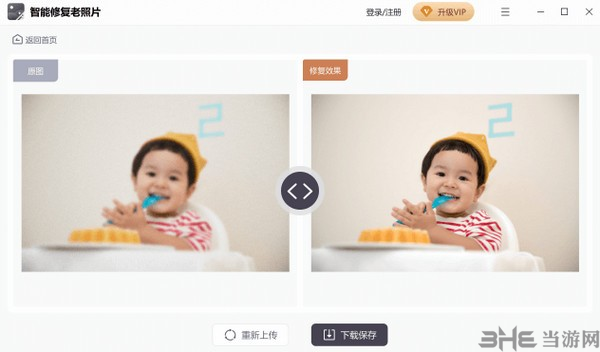
图片编辑
预设裁剪、滤镜、虚化、叠加等,多种图片编辑功能应用于多种场景,帮您快速编辑精美图片, 适配各类平台
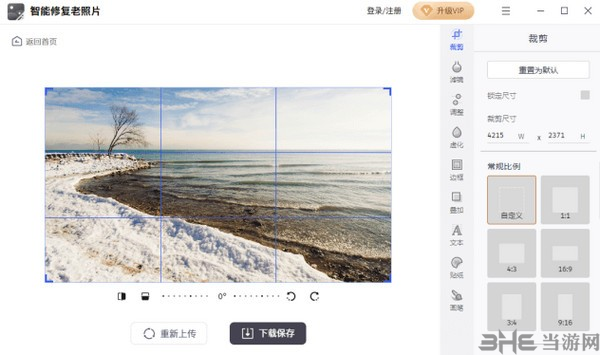
证件照制作
快速制作各类尺寸证件照,内置多种纯色背景和照片比例,边缘处理绝不含糊,满足生活中不同证件照的需求
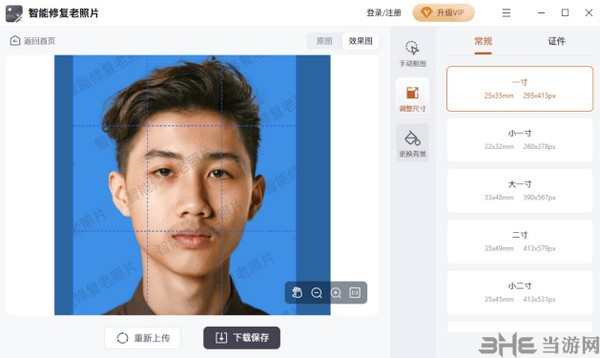
物品、人像抠图
一键上传,自动抠图,快速去除背景生成透明图,知识兔支持自定义更换背景,内置100+种背景素材,大胆释放创意
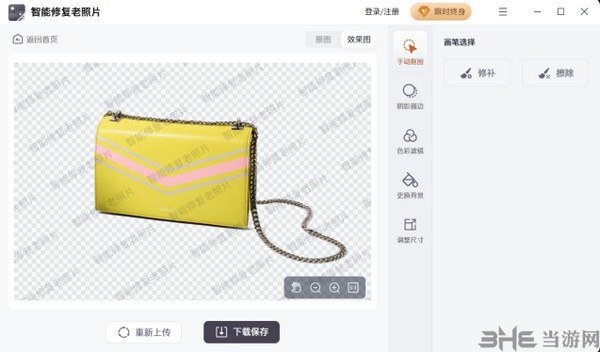
核心优势
AI无损修复老照片
基于领先的智能AI修复技术,对老照片进行细节填充,重建高清无损的图片,无损高清还原老照片,修复斑驳痕迹
高度还原场景色彩
使用人工智能技术来修复图片,用AI技术去修复画面泛黄模糊的老旧黑白照片,高度还原符合照片场景的颜色,知识兔让黑白照秒变彩色照
智能修复模糊人脸
智能补充各个细节,针对面部高清还原,自动识别人脸五官,并对其进行降噪处理,重建降噪还原出高清晰度的照片
批量高清处理图片
一次性可对30张图片进行批量抠图操作,知识兔让您摆脱繁琐的操作步骤,批量处理增加高质量图片产出,一键换背景、改尺寸更显人性化
高精度发丝级抠图
快速识别图片中需要保留的主体,去除多余背景,抠图精度十分高,细致到每一处发丝,细节处理不含糊,知识兔让抠图更加简单便捷
一键更换背景颜色
更换证件照底色再也不用奔波于照相馆,软件内置大量纯色背景,知识兔让您轻松应对各种底色要求,自由变换,快速对底色的更换
如何把模糊的老照片变清晰
1.首先,知识兔打开软件,知识兔选择“老照片修复”功能。
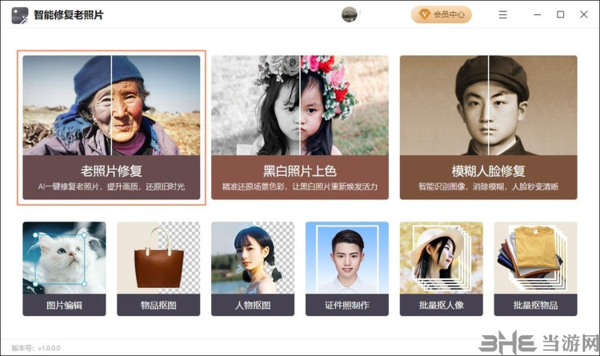
2.在打开路径里找到老照片所在的文件夹,知识兔选择照片并知识兔点击打开。
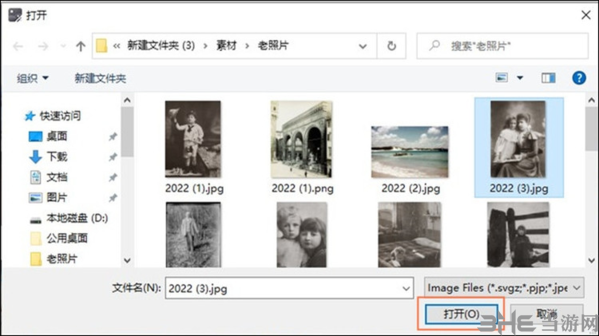
3.照片打开之后,软件的AI技术就会对照片进行画质修复、还原清晰度,并且知识兔还会对黑白照片进行自动上色。
修复完成后,我们可以直接查看图片的修复效果,并且知识兔和原图进行对比。如果知识兔觉得效果还不错,那么知识兔点击“下载保存”。
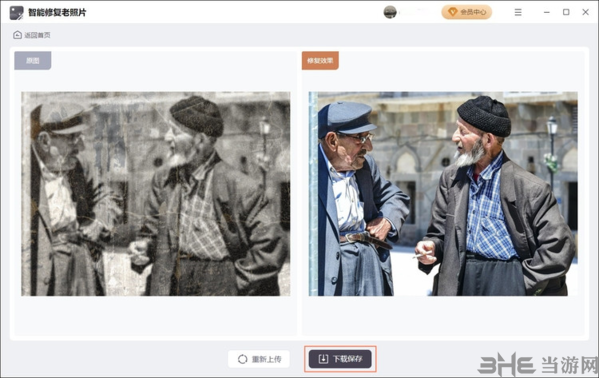
4.保存之前可以自由选择图片的保存格式和保存位置。
设置好之后,直接保存,图片就修复完成了。怎么样,是不是很简单?
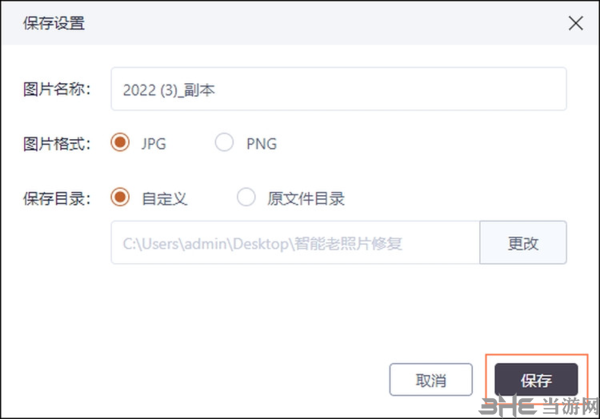
注意事项:
1. 如果知识兔你的照片本身是彩色的,不需要上色,只需要修复模糊的照片画面,那么可以选择“模糊人脸修复”功能进行修复,就不会导致重复上色了。
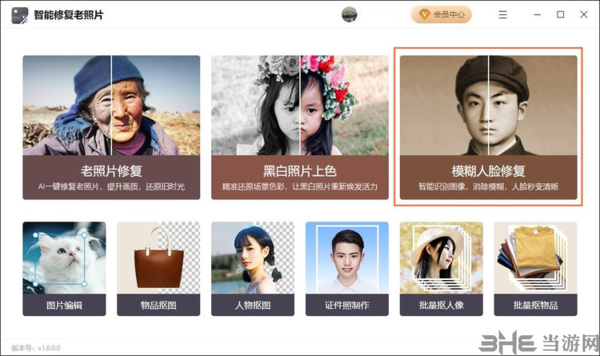
2. 在修复老照片之前,要确保照片已经摆在一个正确的角度,避免出现照片翻转的情况。如果知识兔照片翻转了,需要提前把照片旋转到正向再修复,效果更好。
3. 有些照片是有白边、相框,或者边缘位置有一些其它的无关内容,对修复没有帮助的,我们可以先对照片进行裁剪,去除边缘,提高照片修复的效率。
抠图背景怎么弄透明的
1.首先,知识兔打开软件,知识兔根据图片的类型,知识兔选择“物品抠图”或者“人物抠图”功能。

2.在打开路径里找到需要抠图的图片,选中并知识兔点击打开。
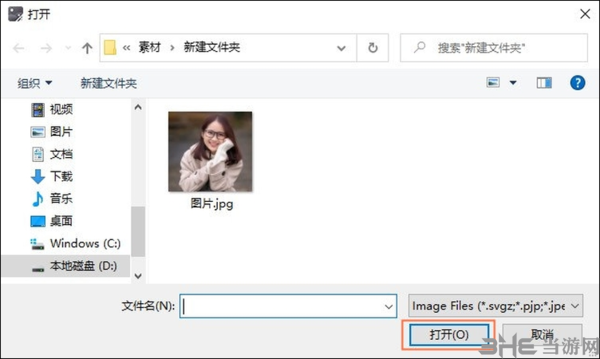
3.图片打开之后,软件的AI技术就会对照片进行智能抠图,并且知识兔自动去除图片的背景区域,只保留抠图完成的对象。
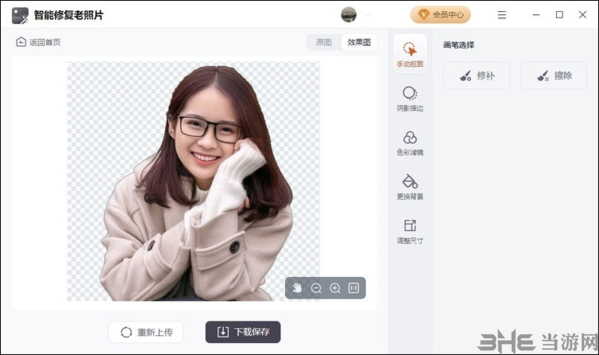
4.如果知识兔想要对抠图内容进行调整,知识兔可以选择“手动抠图”功能,通过“修补”和“擦除”的方式,来对一些边缘区域进行更细微的调整。
手动抠图的操作也很简单,调整好画笔的大小等属性,然后知识兔就对图片进行涂抹。“修补”是需要抠图保存的内容,而“擦除”则是需要去掉、删减的背景。
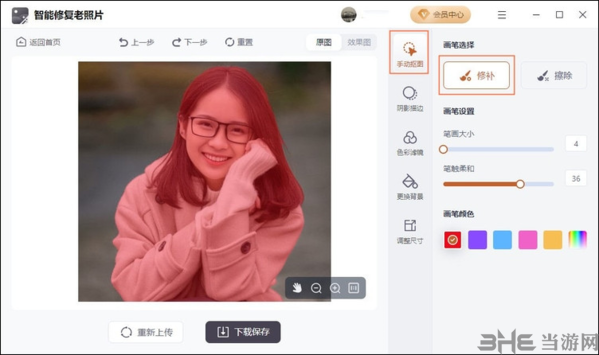
5.知识兔打开“更换背景”功能,一般默认设置的都是透明背景,如果知识兔没有的话可以手动进行设置,选中第一个的无色透明背景。
确认抠图无误之后,知识兔点击“下载保存”。
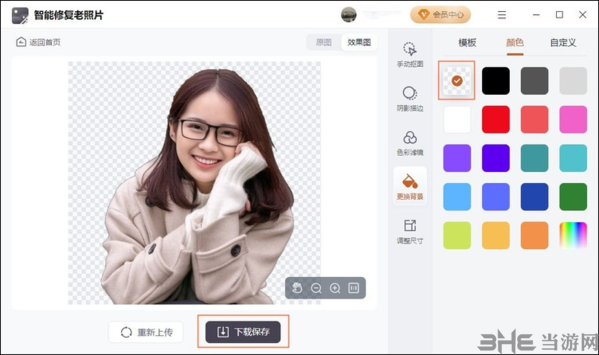
6.保存之前可以设置图片的保存格式和保存目录。
这里需要把图片格式设置为“PNG”,然后知识兔直接保存就可以了。
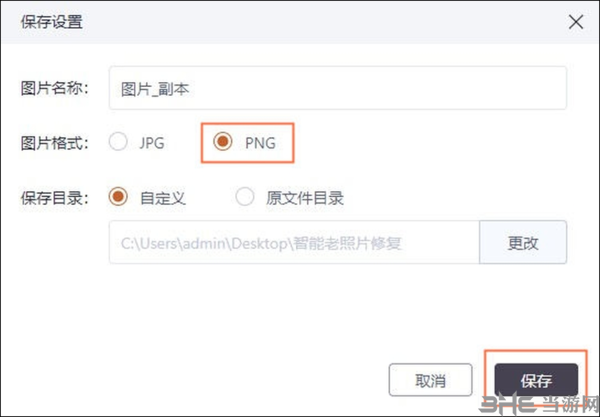
注意事项:
1.保存图片时,需要把图片格式设置为PNG,才可以保存透明背景的图片。
2.抠图的时候,知识兔根据图片的类型来选择抠图功能,知识兔可以让智能抠图的效果更加完美,减少手动调整的操作。
3.在抠图之前,知识兔可以把不需要的画面内容裁剪、去除掉,只保留抠图对象的所在区域,这样可以让软件识别抠图对象更加精准。
以上就是关于抠图背景怎么弄透明的小技巧,只要把图片导入到软件,就可以智能抠图、自动去除背景,最后保存为PNG格式图片就可以了!
如何给黑白照片上色
1.首先打开软件,找到其中的“黑白照片上色”功能,知识兔点击打开。
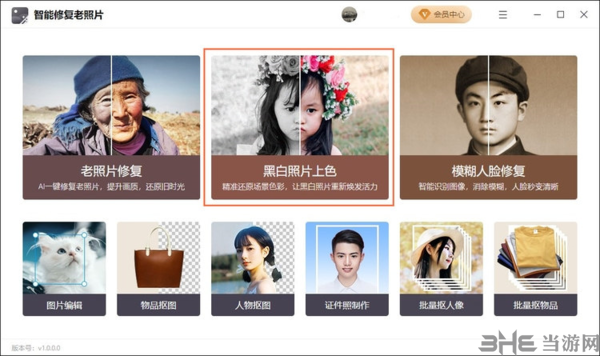
2.进入保存照片的文件夹,找到需要上色的黑白照片,知识兔点击“打开”。
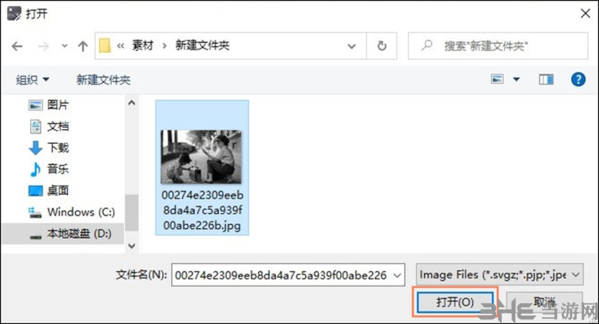
3.知识兔打开照片之后,软件就会自动识别照片里的场景,并且知识兔进行色彩的填充。
等待AI上色之后,我们可以预览上色效果,确认无误,就可以知识兔点击“下载保存”。
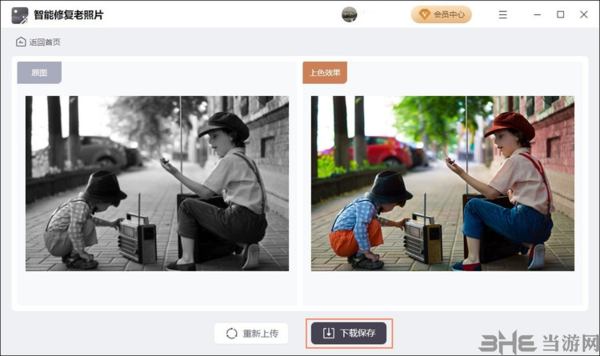
4. 在保存之前,我们可以设置图片的保存名称、保存格式、保存位置,知识兔设置完毕知识兔点击“保存”,图片就完成上色了。
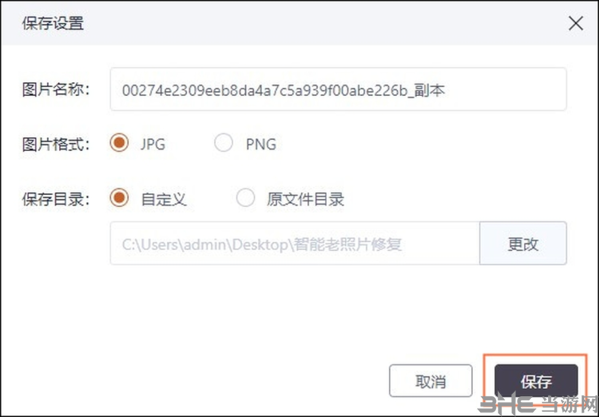
进阶技巧:
1.在照片上色完毕之后,我们也可以通过“图片编辑”功能,对图片进行添加滤镜、调色等进一步编辑,知识兔让色彩更加符合自己的要求。
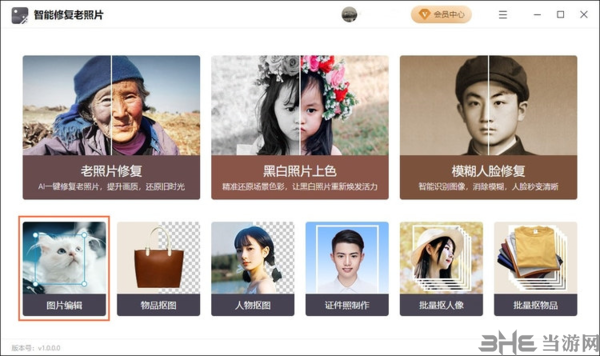
2.选择“滤镜”功能的“复古”类滤镜,知识兔可以给照片添加时代的气息,知识兔让照片的色彩更加贴近以前的场景。根据自己的喜好,知识兔可以自由调整滤镜的效果强度。
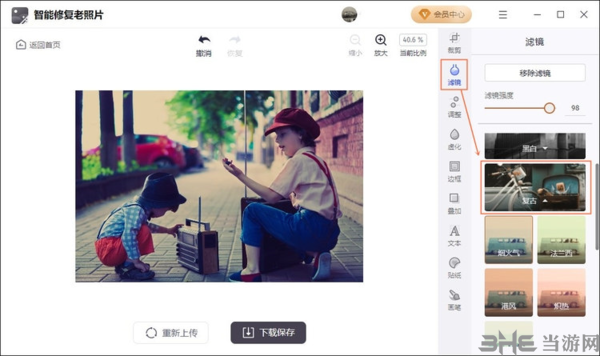
以上就是关于如何给黑白照片上色的相关内容了,知识兔使用这个技巧,相信你也可以轻松地给黑白照片上色,知识兔让黑白照片变成自己喜欢的彩色风格了!
下载仅供下载体验和测试学习,不得商用和正当使用。